使用外观编辑器编辑文档外观特性。外观编辑器仅在外观浏览器中可用。
所做的编辑仅会影响当前的文档外观。若要在其他文档中重复使用修改后的外观,请重命名该外观,并将其复制到收藏夹或自定义库。
- 在快速访问工具栏上,单击
 。将显示外观浏览器。
。将显示外观浏览器。 或者,单击“工具”选项卡
 “材料和外观”
“材料和外观”  “外观”
“外观” 。
。 - 在以下任一位置,将光标悬停在要编辑的外观上方:
- 在“文档外观”中,单击
 “编辑外观”。
“编辑外观”。 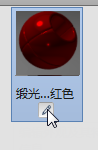
- 在库列表中,单击“添加 - 编辑”
 。外观将添加到文档中,并在编辑器中打开。
。外观将添加到文档中,并在编辑器中打开。 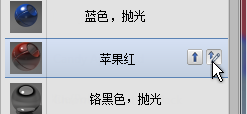
- 在“文档外观”中,单击
- 修改外观特性。可用特性取决于外观类型。
- 完成编辑后,若要继续在编辑器中工作,请单击“应用”。若要关闭编辑器,请单击“确定”。
- 若要重命名外观,请在“文档外观”列表中的外观上单击鼠标右键,然后单击“重命名”。
注: 您尝试重命名正在使用的资源时,系统会通知您。例如,如果将颜色“绿色”重命名为“鲜绿色”,而“绿色”被多个材料引用,则选择要重命名资源时,引用资源“绿色”的所有材料都将更新为使用新的颜色名称“鲜绿色”。
注: 您可以通过复制现有外观来创建新外观。